- Teil 1. So fügen Sie mit FoneLab Video Converter Ultimate Text zu einem Video hinzu
- Teil 2. So fügen Sie online Text zu einem Video hinzu
- Teil 3. So fügen Sie über Adobe Premiere Text zu einem Video hinzu
- Teil 4. So fügen Sie Text über iMovie zu einem Video hinzu
- Teil 5. Häufig gestellte Fragen zum Hinzufügen von Text zu einem Video
Konvertieren Sie MPG / MPEG in MP4 mit hoher Geschwindigkeit und hoher Bild- / Tonqualität.
- AVCHD in MP4 konvertieren
- Konvertieren Sie MP4 in WAV
- Konvertieren Sie MP4 in WebM
- MPG in MP4 konvertieren
- Konvertieren Sie SWF in MP4
- Konvertieren Sie MP4 in OGG
- Konvertieren Sie VOB in MP4
- Konvertieren Sie M3U8 in MP4
- Konvertieren Sie MP4 in MPEG
- Untertitel in MP4 einbetten
- MP4-Splitter
- Entfernen Sie Audio von MP4
- Konvertieren Sie 3GP-Videos in MP4
- MP4-Dateien bearbeiten
- Konvertieren Sie AVI in MP4
- Konvertieren Sie MOD in MP4
- MP4 in MKV konvertieren
- Konvertieren Sie WMA in MP4
- Konvertieren Sie MP4 in WMV
4 herausragende Methoden zum schnellen Hinzufügen von Text zu einem Video
 aktualisiert von Lisa Ou / 07. Februar 2023, 16:30 Uhr
aktualisiert von Lisa Ou / 07. Februar 2023, 16:30 UhrDas Hinzufügen von Text zu Ihrem Video kann Labels oder Skripte sein, damit die Leute Ihre Inhalte gut verstehen, insbesondere wenn Sie Tutorials erstellen. Wenn Sie Ihre Stimme als Hintergrund hinzufügen, ist es besser, Text hinzuzufügen, um Schritte und Anweisungen anzuzeigen. In diesem Fall können Sie sie auf YouTube oder anderen Social-Media-Plattformen hochladen. Allerdings wissen Sie wie man Text zu YouTube-Videos hinzufügt vorher oder nachher? Sie sind auf der richtigen Seite, denn dieser Artikel zeigt Ihnen das hervorragende Werkzeug für dieses Problem. Sie werden die 4 Tools zum Hinzufügen von Text zu Ihrem Video entdecken, einschließlich der führenden Software. Worauf wartest du? Weiter unten.
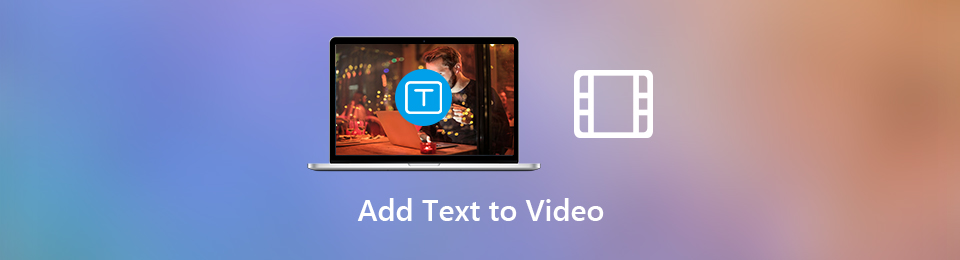

Führerliste
- Teil 1. So fügen Sie mit FoneLab Video Converter Ultimate Text zu einem Video hinzu
- Teil 2. So fügen Sie online Text zu einem Video hinzu
- Teil 3. So fügen Sie über Adobe Premiere Text zu einem Video hinzu
- Teil 4. So fügen Sie Text über iMovie zu einem Video hinzu
- Teil 5. Häufig gestellte Fragen zum Hinzufügen von Text zu einem Video
Teil 1. So fügen Sie mit FoneLab Video Converter Ultimate Text zu einem Video hinzu
Suchen Sie ein Tool, das neben der Bearbeitung viele Funktionen hat? FoneLab Video Converter Ultimate ist die Software, die Sie suchen! Sie können es verwenden, um Ihnen Text hinzuzufügen, Text zu YouTube-Videos hinzuzufügen, Videos zu konvertieren und mehr. Abgesehen davon können Sie die Bearbeitungsfunktionen verwenden, um Ihr Video fantastisch zu machen. Eine weitere gute Sache ist, dass Sie den Fortschritt Ihres Videos sehen können, da das Tool Ihnen seine Vorschau anzeigt. Möchten Sie erfahren, wie Sie mit dieser aufregenden Software Text zu Ihrem Video hinzufügen können? Fortfahren.
Video Converter Ultimate ist die beste Video- und Audio-Konvertierungssoftware, die MPG / MPEG in MP4 mit hoher Geschwindigkeit und hoher Bild- / Tonqualität konvertieren kann.
- Konvertieren Sie jedes Video / Audio wie MPG, MP4, MOV, AVI, FLV, MP3 usw.
- Unterstützt 1080p / 720p HD und 4K UHD Videokonvertierung.
- Leistungsstarke Bearbeitungsfunktionen wie Zuschneiden, Zuschneiden, Drehen, Effekte, Verbessern, 3D und mehr.
Schritt 1Kreuzen Sie an Free Download Schaltfläche, um das führende Tool zum Hinzufügen von Text zu Ihrem Video herunterzuladen. Danach beginnt der Download-Vorgang. Bitte warten Sie, bis es beendet ist, und unterbrechen Sie es nicht. Klicken Sie auf die Datei der heruntergeladenen Software. Installieren > Starten > Ausführen auf Ihrem Computer.
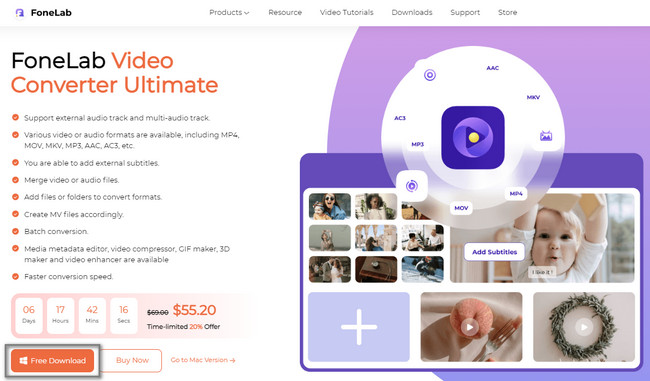
Schritt 2Wähle die MV Schaltfläche am unteren Rand der Hauptschnittstelle. Klicken Sie danach auf die Speichern Schaltfläche auf der linken Seite des Werkzeugs. Wählen Sie das Video im Computerordner aus und klicken Sie auf Offen Taste. Danach wird das Video zum Tool hinzugefügt.
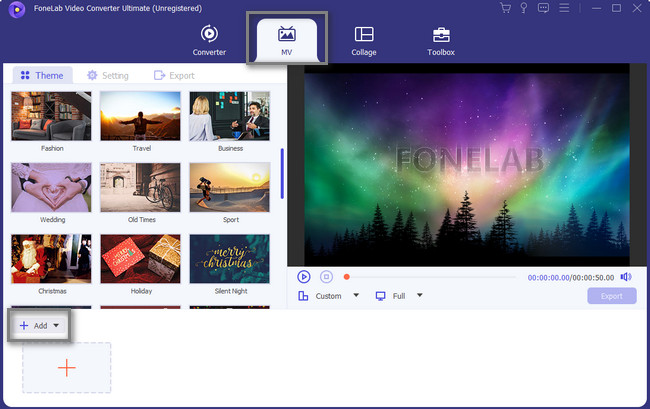
Schritt 3Wähle die Watermark oben im Werkzeug und klicken Sie dann auf Text Abschnitt. Fügen Sie den Text hinzu, den Sie einfügen möchten, und platzieren Sie ihn dann auf dem gewünschten Teil des Videos. Kreuzen Sie an OK Taste, sobald Sie fertig sind.
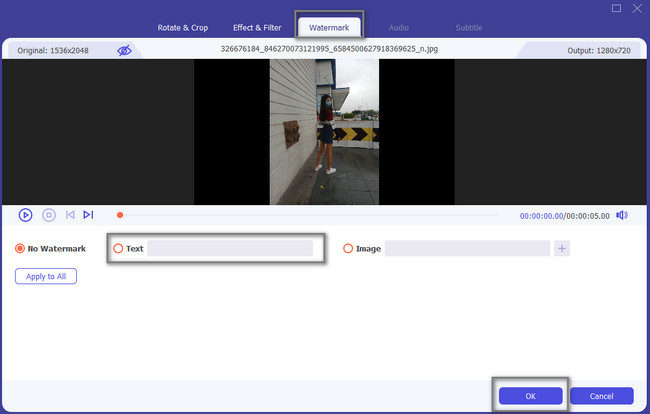
Schritt 4Um das Video auf Ihrem Computer zu speichern, klicken Sie auf Exportieren .
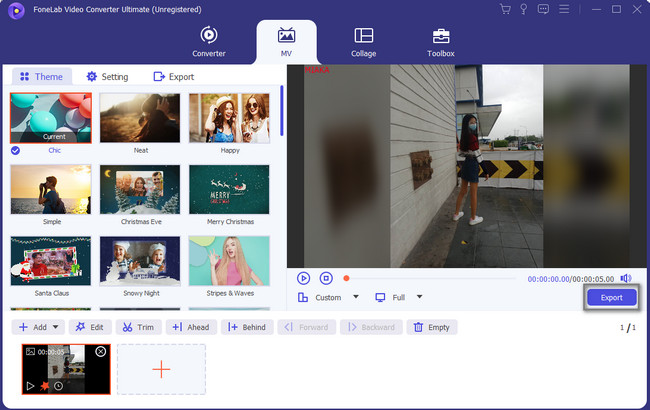
Das Hinzufügen von Text mit der obigen Software ist die einfachste Methode. Fahren Sie jedoch unten fort, wenn Sie mehr erfahren möchten Bearbeitungswerkzeuge um bewegten Text zu Videos hinzuzufügen. Sie müssen nur beachten, dass sie kompliziert zu bedienen sind.
Video Converter Ultimate ist die beste Video- und Audio-Konvertierungssoftware, die MPG / MPEG in MP4 mit hoher Geschwindigkeit und hoher Bild- / Tonqualität konvertieren kann.
- Konvertieren Sie jedes Video / Audio wie MPG, MP4, MOV, AVI, FLV, MP3 usw.
- Unterstützt 1080p / 720p HD und 4K UHD Videokonvertierung.
- Leistungsstarke Bearbeitungsfunktionen wie Zuschneiden, Zuschneiden, Drehen, Effekte, Verbessern, 3D und mehr.
Teil 2. So fügen Sie online Text zu einem Video hinzu
Es ist schwierig, ein vertrauenswürdiges Tool zu finden, mit dem Sie online Text zu Ihrem Video hinzufügen können. Der Grund dafür ist, dass unzählige Bearbeitungswerkzeuge online verfügbar sind, aber sie sind nicht legitim. Meistens sind sie für einen Anfänger wie Sie schwer zu handhaben. In diesem Fall werden Sie viel Zeit damit verbringen, sich mit dem Tool vertraut zu machen. Zum Glück brauchen Sie sich darüber keine Gedanken zu machen. Dieser Artikel bereitet das beste Online-Bearbeitungstool vor, um Ihnen zu helfen. Fahren Sie fort, um das Online-Tool und seine Funktionsweise kennenzulernen. Genießen!
Schritt 1Durchsuchen Sie Canva auf Ihrem Computer. Klicken Sie auf den Link des Tools und wählen Sie das aus Erstellen Sie ein Design Schaltfläche oben auf der Hauptoberfläche. Danach wählen Sie die Video klicken.
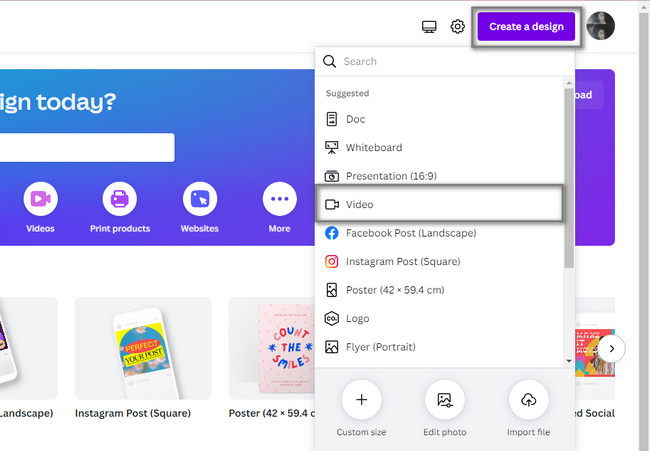
Schritt 2Wähle die Pluszeichen Schaltfläche und fügen Sie das Video von Ihrem Computer hinzu. Sie können so viel hinzufügen, wie Sie möchten.
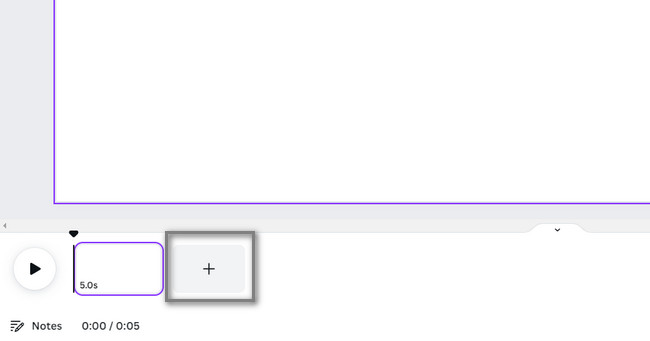
Schritt 3Klicken Sie auf der linken Seite des Tools auf Text Taste. Danach wählen Sie die Fügen Sie ein Textfeld hinzu Symbol und geben Sie den Text ein, den Sie Ihrem Video hinzufügen möchten. Wenn Sie Ihr Video exportieren möchten, klicken Sie auf Teilen .
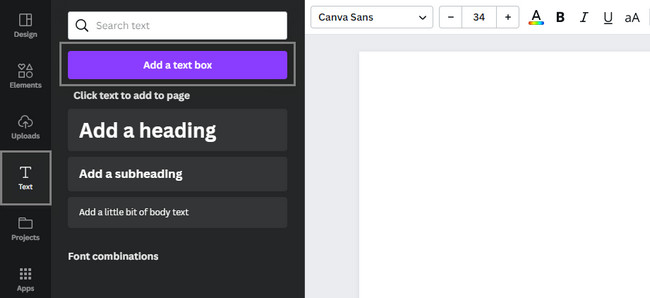
Video Converter Ultimate ist die beste Video- und Audio-Konvertierungssoftware, die MPG / MPEG in MP4 mit hoher Geschwindigkeit und hoher Bild- / Tonqualität konvertieren kann.
- Konvertieren Sie jedes Video / Audio wie MPG, MP4, MOV, AVI, FLV, MP3 usw.
- Unterstützt 1080p / 720p HD und 4K UHD Videokonvertierung.
- Leistungsstarke Bearbeitungsfunktionen wie Zuschneiden, Zuschneiden, Drehen, Effekte, Verbessern, 3D und mehr.
Teil 3. So fügen Sie über Adobe Premiere Text zu einem Video hinzu
Es ist nicht kostenlos, wenn Sie ein Video auf Premier verwenden und Text hinzufügen möchten. Sie können die Software jedoch weiterhin nur mit der kostenlosen Testversion verwenden. In diesem Fall haben Sie keinen Zugriff auf alle Funktionen. Kurz gesagt, Sie haben Einschränkungen bei der Verwendung. Wenn Sie Zugriff auf alle seine Tools haben möchten, müssen Sie sie kaufen. Dieser Teil des Artikels zeigt Ihnen die Schritte für die kostenlose Testversion. Lesen Sie die folgenden Schritte für eine bessere Erfahrung.
Schritt 1Starten Sie die Adobe Premiere, die Sie verwenden möchten. Klicken Sie danach auf die Neues Projekt Schaltfläche und laden Sie das Video in die Software hoch.
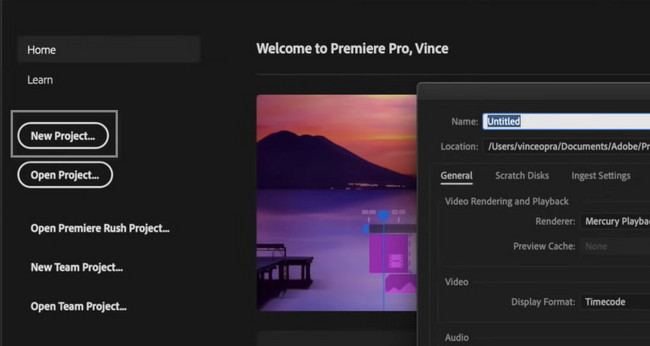
Schritt 2Klicken Sie unten im Tool auf T Symbol. In diesem Fall ist die Text Box erscheint in der Software. Geben Sie den gewünschten Text ein. Speichern Sie danach das Video, indem Sie auf klicken Speichern klicken.
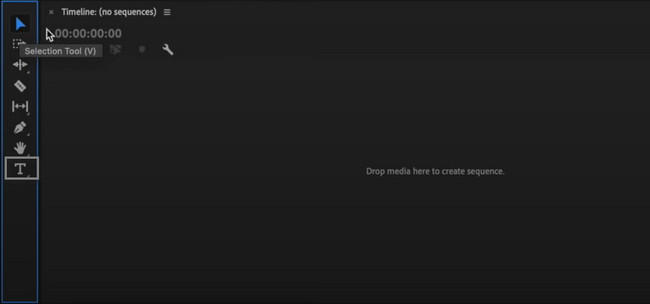
Video Converter Ultimate ist die beste Video- und Audio-Konvertierungssoftware, die MPG / MPEG in MP4 mit hoher Geschwindigkeit und hoher Bild- / Tonqualität konvertieren kann.
- Konvertieren Sie jedes Video / Audio wie MPG, MP4, MOV, AVI, FLV, MP3 usw.
- Unterstützt 1080p / 720p HD und 4K UHD Videokonvertierung.
- Leistungsstarke Bearbeitungsfunktionen wie Zuschneiden, Zuschneiden, Drehen, Effekte, Verbessern, 3D und mehr.
Teil 4. So fügen Sie Text über iMovie zu einem Video hinzu
iMovie enthält einen Filmemacher und einen Videoeditor. In diesem Fall werden Sie auf viele Bearbeitungswerkzeuge stoßen, sobald Sie die Benutzeroberfläche sehen. In diesem Fall werden Sie Schwierigkeiten haben, welches Sie verwenden werden. Das Gute an diesem Tool ist, dass es auf dem Mac verfügbar ist. Abgesehen davon können Sie Ihr Video anpassen. Dieses Tool ist effizient, wenn Sie lernen möchten, wie Sie einem YouTube-Video Text hinzufügen. Wenn Sie diese Software verwenden möchten, sehen Sie sich die folgenden Schritte an.
Schritt 1Laden Sie die Software auf Ihren Computer herunter. Danach wählen Sie die Neues Projekt und ein Video hochladen.
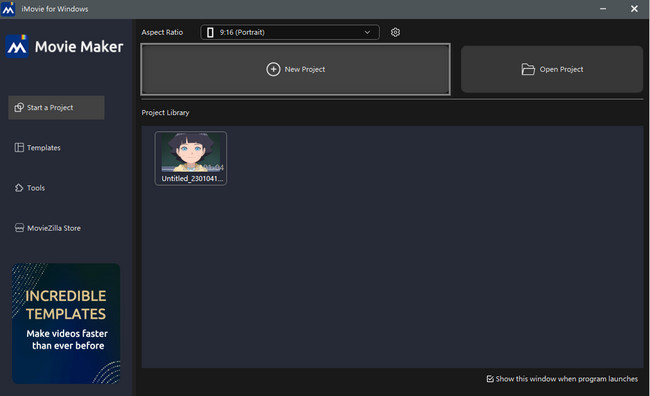
Schritt 2Wähle die Text Schaltfläche oben und fügen Sie den gewünschten Text hinzu. Danach, sobald Sie das Video speichern möchten, klicken Sie auf Exportieren Schaltfläche am unteren Rand des Tools.
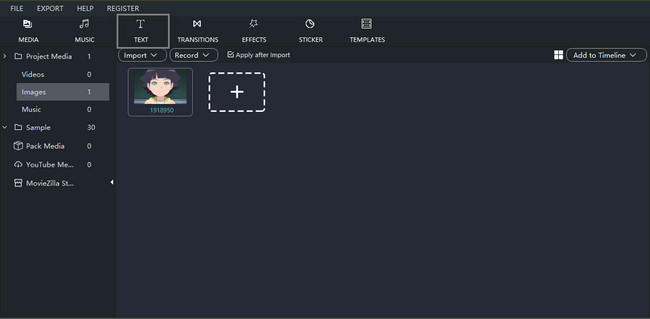
Teil 5. Häufig gestellte Fragen zum Hinzufügen von Text zu einem Video
Frage 1. Wie füge ich mit CapCut Text zu einem Video auf dem iPhone hinzu?
Starten Sie CapCut sofort mit Ihrem iPhone-Gerät. Wähle aus Neues Projekt auf der Hauptschnittstelle. Wählen Sie danach die aus Symbol „Hinzufügen“ oder „Pluszeichen“. um das Video zu importieren, dem Sie Text hinzufügen möchten. Tippen Sie auf die Text Taste, und Sie werden das Zeichen sehen Text hinzufügen Taste. Es ist der Ort, an dem Sie den Text einfügen werden. Wenn Sie mit der Bearbeitung des Videos fertig sind, können Sie es im Bilderalbum Ihres Telefons speichern.
Frage 2. Wie füge ich bewegten Text zu Videos in Final Cut Pro auf dem Mac hinzu?
Starten Sie Final Cut Pro und importieren Sie dann die Videodatei. Sie können es in die Software ziehen, um es dem Prozess hinzuzufügen. Drücke den T Schaltfläche in der oberen linken Ecke der Hauptoberfläche, um Ihrem Video Text oder Titel hinzuzufügen. Geben Sie ein Wort ein Text Kasten. Platzieren Sie danach den Text an der von Ihnen bevorzugten Stelle für Ihr Video. Speichern Sie das Video nach der Bearbeitung auf Ihrem Mac.
Frage 3. Wie füge ich mit der Untertitelfunktion Text zu YouTube-Videos hinzu?
Melden Sie sich bei YouTube an. Wählen Sie danach die aus Untertitel auf der Linken MENÜ. Wählen Sie das Video die Sie bearbeiten möchten. Klicken Sie später auf die Sprache hinzufügen -Taste und wählen Sie die gewünschte Sprache aus. Klicken Sie darunter auf die Speichern .
Video Converter Ultimate ist die beste Video- und Audio-Konvertierungssoftware, die MPG / MPEG in MP4 mit hoher Geschwindigkeit und hoher Bild- / Tonqualität konvertieren kann.
- Konvertieren Sie jedes Video / Audio wie MPG, MP4, MOV, AVI, FLV, MP3 usw.
- Unterstützt 1080p / 720p HD und 4K UHD Videokonvertierung.
- Leistungsstarke Bearbeitungsfunktionen wie Zuschneiden, Zuschneiden, Drehen, Effekte, Verbessern, 3D und mehr.
Viele Bearbeitungswerkzeuge können Ihnen beim Hinzufügen von Text zu Ihrem Video helfen. Jedoch, FoneLab Video Converter Ultimate ist die zugänglichste unter allen. Es ist das effizienteste Tool, wenn Sie einen reibungsloseren Prozess zum Hinzufügen von Text zu Ihren Videos oder für weitere Bearbeitungszwecke erleben möchten. Verpassen Sie nicht die Chance, dieses einzigartige Tool zu nutzen. Jetzt herunterladen!
